u盘图标变成文件夹的解决办法
在使用U盘想要拷贝资料时,发现U盘图标变成了文件夹。以为U盘出现故障进行了格式化,也依然无法解决问题。遇到这种情况时,应该怎么解决呢?下面就让小编给大家带来u盘图标变成文件夹的解决办法。
一、打开电脑,在开始菜单中打开记事本;

二、打开新建的记事本,然后将以下代码复制进去:
@echo off
@echo +------------------------------------------+
@echo 本程序消除文件夹被病毒置上的隐藏属性
@echo
@echo
@echo +------------------------------------------+
@echo.
@ECHO 可能需要一段时间,请耐心等待
@echo 耐心等待...
attrib -s -h *. /S /D
attrib +s +h System~1
attrib +s +h Recycled
attrib +s +h +a ntldr
@ECHO 完成!
@echo on
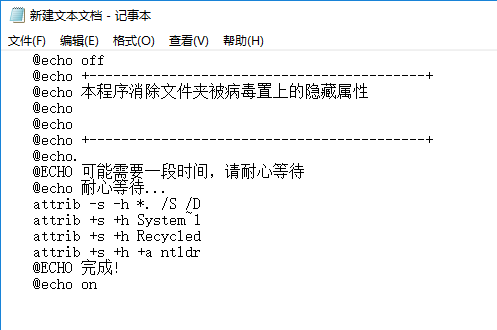
三、右键文件左上角,将文件另存为.bat格式为文件。然后将这个.bat格式的文件存放到u盘上,然后点击运行即可。
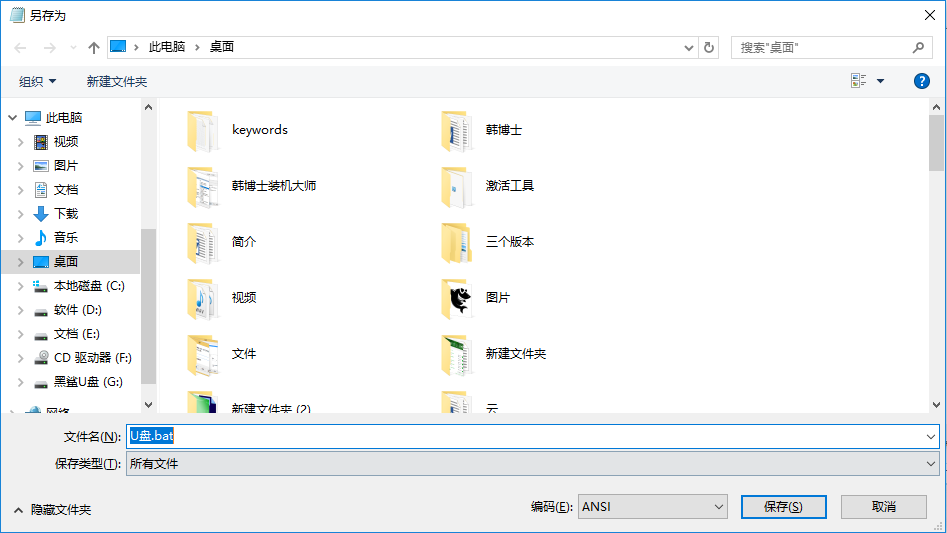
以上就是小编给大家带来的u盘图标变成文件夹的解决办法。如果遇到U盘图标变成文件夹的情况,可以使用以上方法进行处理。
上一篇:win8系统启用管理员账户方法
Win7教程查看更多

轻松学会安装win7系统教程 2021-10-05 查看详情

戴尔灵越 15如何重装win7系统? 2021-10-05 查看详情

详聊惠普4431s怎么一键重装win7系统 2021-10-05 查看详情

台式计算机重装win7系统简单教程 2021-10-01 查看详情
Win10教程查看更多










